如何在谷歌浏览器中禁止自动播放视频
来源:
浏览器大全网
发布时间:2025年05月10日 11:20:49
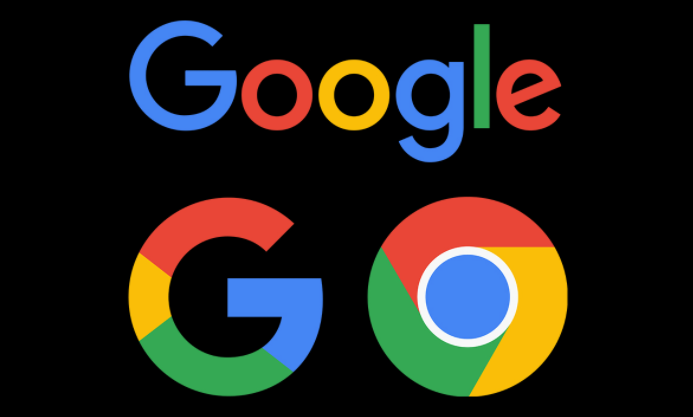
- 打开浏览器设置:点击谷歌浏览器右上角的三个点,选择“设置”选项,进入浏览器的基本设置页面。
- 进入高级设置:在设置页面中,找到并点击“高级”选项,展开更多高级设置内容。
- 查找隐私和安全设置:在高级设置里,继续向下滚动,找到“隐私和安全”部分,这里有关于网站权限的相关设置。
- 管理网站设置:在“隐私和安全”中,点击“网站设置”,这将列出各种与网站交互相关的设置类别。
- 调整自动播放设置:在网站设置列表中找到“媒体”选项,点击进入后,会看到关于音频和视频的播放设置,将“自动播放”选项从默认的“允许”更改为“禁止”,即可完成设置。
完成以上操作后,当你再次浏览网页时,谷歌浏览器将不再自动播放视频,为你提供更为安静、流畅的浏览体验。你可以根据实际需求,随时返回此设置页面进行调整,以便更好地掌控浏览器的多媒体播放行为,避免不必要的干扰,专注于自己所需的网页内容。
 下载推荐
下载推荐








